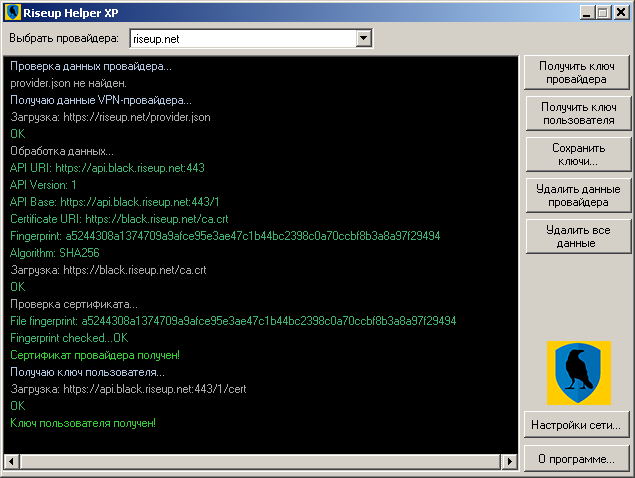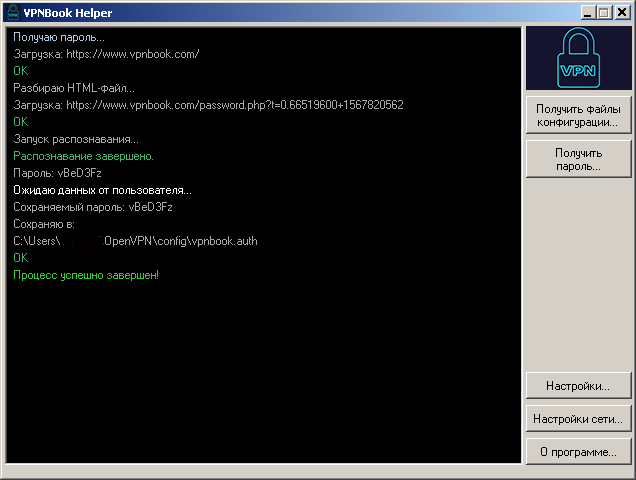Продолжаем разговор о своем окне, всплывающем возле области уведомлений, там где NotifyIcon. Как в тех же мессенджерах при появлении нового сообщения.
На самом деле все оказывается довольно просто, и даже Ктулху вызывать пользоваться WinAPI не надо.
На первом этапе моделируем будущую всплывающую форму. Я, например, создал форму без границ (FormBorderStyle = none), поместил на нее TextBox, который будет отображать сообщение и PictureBox, который будет работать в качестве кнопки закрытия формы.
На форму добавляем необходимые компоненты, которые отвечают за отображение информации и таймер (tmrAni), который будет отвечать за анимацию всплытия формы.
1. Заводим переменные, сохраняющие позиции формы:
private int StartPosX; private int StartPosY;
Ну я еще добавил переменную для сообщения и экспортировал функцию WinAPI, прячущую текстовый курсор:
[System.Runtime.InteropServices.DllImport("user32.dll")]
private static extern bool HideCaret(IntPtr hWnd);
public string MessageText = "";
Плюс настроил в инициализации формы некоторые ее параметры:
public frmPopup()
{
InitializeComponent();
//Настройка формы
this.TopMost = false;
this.ShowInTaskbar = false;
}
TopMost = false нужен, чтоб форма всплывала из-за области уведомлений, а не загораживала ее собой.
2. Переопределяем обработчик события Load и в нем прячем форму за экран:
protected override void OnLoad(EventArgs e)
{
//Прячем форму за экран
StartPosX = Screen.PrimaryScreen.WorkingArea.Width - this.Width;
StartPosY = Screen.PrimaryScreen.WorkingArea.Height;
SetDesktopLocation(StartPosX, StartPosY);
base.OnLoad(e);
//запуск анимации всплытия
tmrAni.Interval = 50;
tmrAni.Start();
}
Туда же можно вставить запуск таймера, который будет анимировать всплытие формы (после base.OnLoad(e)).
Если просто вставить этот код в обработчик события Load, то форма на секунду появится на экране, и будет некрасиво.
3. Далее в обработчиках событий Load и Shown настраиваем нашу форму, например, присваиваем TextBox нужный текст и т.д.
private void frmPopup_Load(object sender, EventArgs e)
{
//настраиваем TextBox с сообщением
txtMessage.Height = this.Height - txtMessage.Location.Y - 3;
txtMessage.Width = this.Width - txtMessage.Location.X - 3;
txtMessage.BorderStyle = BorderStyle.None;
txtMessage.BackColor = this.BackColor;
txtMessage.Text = MessageText;
txtMessage.ReadOnly = true;
txtMessage.SelectionStart = 0;
//и кнопку закрытия
int CloseX = this.Width - pbClose.Width - 3;
int CloseY = 3;
pbClose.Location = new Point(CloseX, CloseY);
}
private void frmPopup_Shown(object sender, EventArgs e)
{
HideCaret(txtMessage.Handle);
}
3. При каждом срабатывании таймера поднимаем форму на 5 пикселей, а когда форма покажется полностью, то останавливаем таймер и делаем ее «поверх всех окон» (TopMost = true;):
private void tmrAni_Tick(object sender, EventArgs e)
{
//поднимаем форму на 5 пикселей
StartPosY -= 5;
//Если окно видно полностью - останавливаем таймер
if (StartPosY < Screen.PrimaryScreen.WorkingArea.Height - Height)
{
tmrAni.Stop();
this.TopMost = true;
}
else
{
SetDesktopLocation(StartPosX, StartPosY);
}
}
Вот, что получилось:

Код примера целиком
На GitHub